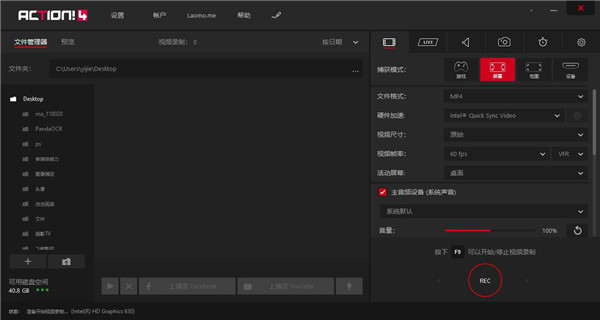- 详情
软件介绍
Mirillis Action电脑版是一款功能丰富的高清屏幕录制工具,软件具有专业的录制功能,操作简单,可以快速找到自己所需要的工具,在线一键录制。用户可以在录制屏幕视频时,同时将外部设备的音频录制进去,或者将录制好的音频直接导入,节省了后期制作的麻烦。专为需要录制游戏视频或教学视频的用户所打造,还涵盖录制网页播放视频、录制音乐、一键截图等功能,根据你的需求一键选择,实时在线录制更方便。支持多种不同的视频格式一键导出,高清分辨率多种选择,帮你快速录制屏幕视频,感兴趣的朋友欢迎下载体验。因为本站所提供的是Mirillis Action PC客户端下载,直接安装就能直接使用。
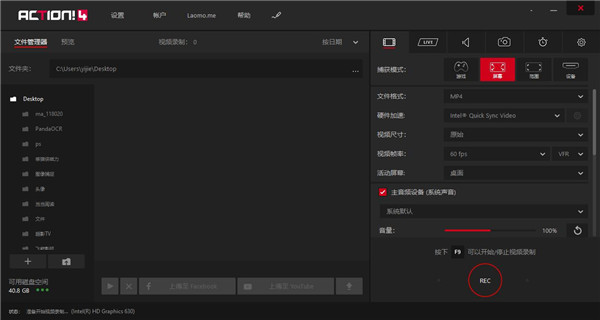
Mirillis Action安装教程
1、在本站下载解压后,得到以下文件,双击文件夹"主程序"开始安装
2、选择简体中文,OK下一步
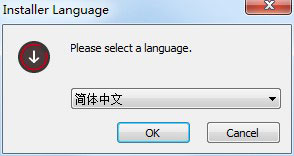
3、单击下一步
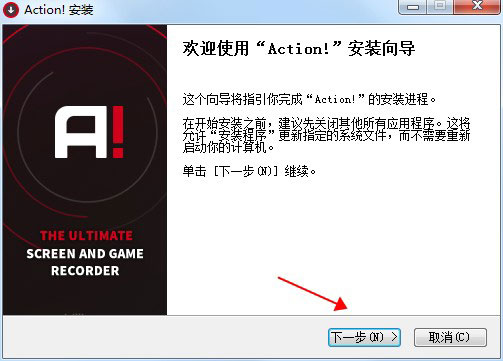
4、点击我接受协议进入下一步
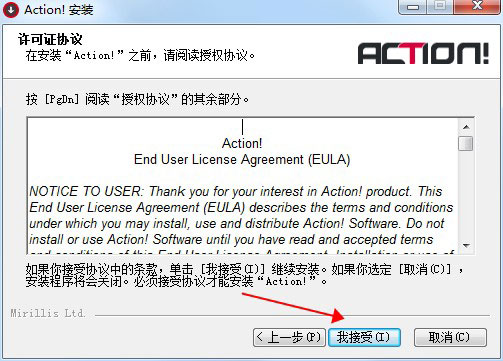
5、正在安装,耐心等待
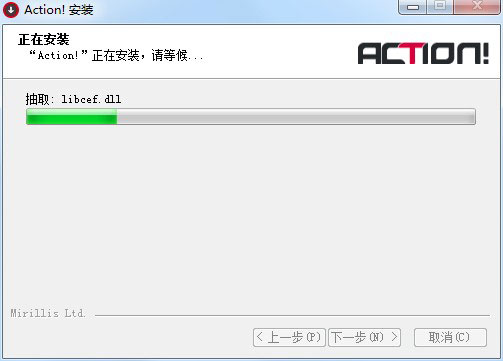
6、安装完毕,单击完成推退出安装向导
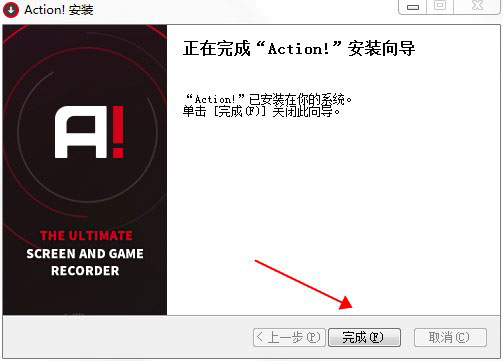
7、运行软件即可开始使用
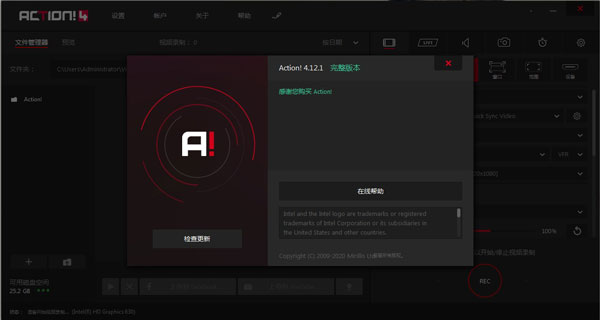
软件特色
1、录制高清视频,对游戏进行性能基准测试
杰出的录制性能以及对 GPU 的优化,可让您体验最出众最流畅的实时高清录制效果。软件可在游戏中显示平均 FPS 值并保存性能基准测试结果
2、易用的高清桌面录制工具
重新定义了实时高清桌面录制工具的标准,能以流畅的帧数以及高清的画质记录您的桌面、程序操作。值得一提的是,学习如何录制的过程非常简单,操作得心应手
3、在游戏与桌面切换,难以置信的无缝录制
支持无缝录制视频。即便您在 游戏 与 桌面 间频繁切换,所有的桌面操作以及游戏表现都能完美保存至单个视频文件中,而绝大部分录制软件无法做到
4、转换常用视频格式
在众多转换方案中选择您所需,再轻击一下即可将您所录制的视频转换至常用、设备兼容的文件格式。由于使用了优化的硬件加速视频输出技术 NVIDIA CUDA™ 、AMD APP 以及 Intel Quick Sync Video technologies,从而使输出过程更节能和更省时间
5、直接录制高清 MP4 格式,强悍硬件加速
支持 NVIDIA CUDA™ 、AMD APP 以及 Intel Quick Sync Video technologies三大主流硬件加速技术,可将实时超清视频直接录制为 MP4 (H.264/AVC) 格式,支持1080P。现在您能直接获得 MP4 格式文件并享受极致流畅的视频质量,惊叹于超小的文件容量
6、完美支持双摄像头
所录制的实时游戏/桌面操作视频中,您可加入至多两个摄像头,带来不一样的录制乐趣!别担心,连接摄像头的过程非常简单:选中摄像头、调整图像位置、尺寸大小、开始录制
7、实时在线视频录制,随心所录
自定义录制显示区域,选定应用程序窗口或全屏模式记录视频
8、支持 罗技 G13/G15/G19 多媒体键盘
为专业的游戏设备玩家带来极致体验,支持罗技的多种装备 ,让实时录制方案更胜一筹
9、友好的用户界面
内置录制视频管理器,界面设计优秀,将您珍贵的视频管理得井然有序
10、强大的截屏功能
按一下快捷键,无需暂停录制过程即可保存精彩瞬间。贴心、简单
11、直接录制实况解说
允许您直接在录制过程中加入实况解说。多路录制等强大功能等您亲自体验
12、可捕获所有音效
可捕获电脑中所发出的任何音效。并支持录制为 M4A 格式文件,兼容性极佳
Mirillis Action使用教程
1、下载mirillis action软件压缩包,解压,运行Action_Portable.exe程序,如下图
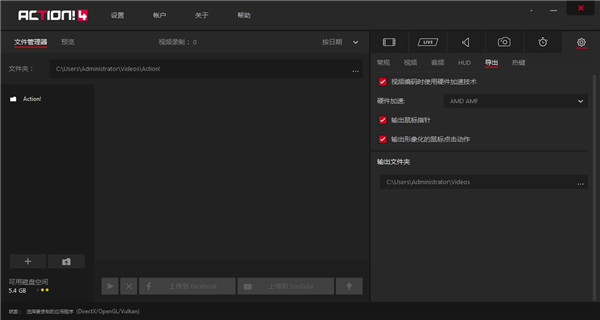
2、点击视频,设定一下录制视频的品质以及是其他录制选项
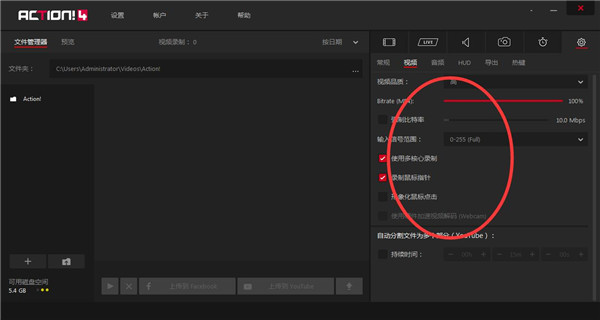
3、点击音频选择是否录制声音以及是否进行多声道录制
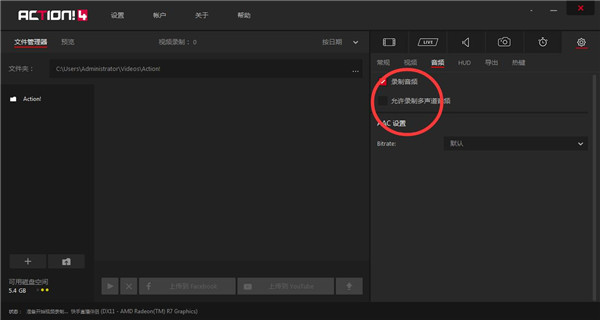
4、点击导出,选择输出保存的文件夹位置
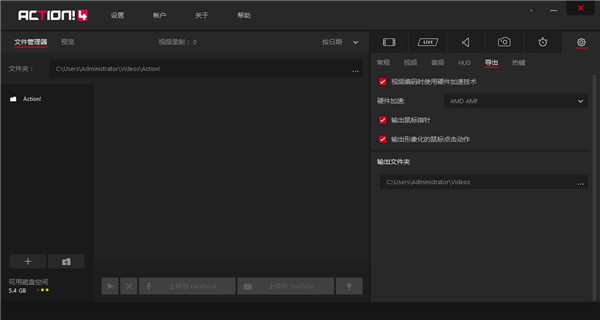
5、接着按F9就会开始录制了
功能介绍
1、支持录制DirectX 9/10/11、OpenGL 游戏和应用程序的高清视频,并且支持FPS游戏性能基准
2、支持在游戏录制过程中实时添加音频解说,以制作完美的游戏视频教程
3、自定义录制显示区域,选定应用程序窗口或全屏模式记录视频
4、内置“游戏录制、活动桌面、自定义区域”录制模式功能,使用便捷
5、支持NVIDIA CUDA™ 和 Intel Quick Sync Video technologies硬件加速功能
6、支持屏幕戴、游戏截图自动保存,不会打断正在运行的游戏及程序
查看全部
同类推荐
-
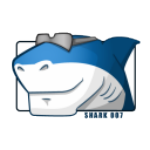
standard codecs下载 40.73MB 版本: Standard Codecs解码器包是针对Windows7及以上系统的知名媒体解码器,媲美官方设计。它涵盖了几乎所有主流媒体格式,让系统自带的播放器或其他简陋的播放器都能轻松播放所有音视频。同时,该软件不会影响系统关联设置,并允许调整编解码器参数,提供更佳的性能体验。官方持续更新,未来将支持更多媒体格式。
下载 -

FLV To MP3 Converter下载 13.85MB 版本: FLV To MP3 Converter是一款功能强大的flv转mp3格式转换工具,能够帮助您高效地将flv文件转换为mp3格式,而且转换过程中不会损坏或影响源文件,用户可以放心使用。此外,FLV To MP3 Converter还支持将MP4、MPG、FLV、WMV、MOV等视频格式转换为MP3、WMA、WAV、OGG和FLAC等音频格式。您可以自定义MP3的比特率、采样率和声道设置,或者选择与flv音频流格式相同的样本设置值等等。
下载 -

金钻视频加密专家官方版下载 9.78MB 版本: 金钻视频保护大师是一款专业的视频文件保护软件,无论您是需要保护视频版权,还是希望防止他人未授权播放您的视频,该软件能够完美满足您的需求。金钻视频保护大师处理后的视频文件具有非常高的安全性,无论是使用常规手段还是解密软件,都无法非法复制和破解翻录该视频文件。该软件支持几乎所有常见的视频格式,包括mp4、avi、mkv、mpeg、flv、3gp、mov等,因此被广泛认可为一款可靠的视频加密工具。
下载 -

Outlaw下载 18.25MB 版本: Outlaw是一款功能强大且易于使用的音频插件效果器。该软件允许用户对音效进行自定义调节,包括方向、攻击、释放等细节,以优化音频表现。通过增益骑行,用户可以实现额外的攻击和释放,从而使信号达到峰值或平滑信号尾部。
下载 -

Flac2CD软件下载 4.94MB 版本: Flac2CD是一款专业的FLAC音乐CD映像文件刻录软件,它能够完美解决CD映像刻录的问题。使用Flac2CD,您可以将FLAC音乐CD映像文件(FLAC + CUE)刻录成音乐CD。FLAC音乐CD映像是将整张音乐CD压缩成一个压缩数字音乐文件的形式,一般的刻录工具很难处理此类文件,而Flac2CD则能够轻松应对。
下载 -

NanoStudio下载 61.34MB 版本: NanoStudio是一款功能强大且易于使用的综合音频处理软件,适用于电子音乐制作。它包括五个应用程序,包括TRG-16合成器工具,四个同步合成器,eight-voice复调音乐,两个振荡器组合,循环或同步调制模式,一个谐振滤波器,四个低频振荡器以及三个包络等一系列专业功能,满足音乐创作需求。
下载 -

易谱ziipoo官方版下载 263MB 版本: 易谱ziipoo是一款由壹谱科技有限公司开发的跨平台、跨设备的乐谱制作软件。该软件拥有简洁的用户界面,控制区域内的功能布局合理,并配有弹出菜单,使用户能够轻松制作出漂亮的乐谱。易谱ziipoo的操作简单,即使是新手也能迅速上手。此外,它还具有强大的重排版能力,能根据屏幕(纸张)的大小自动进行排版。
下载 -

AVS Video remaker官方版下载 60.09MB 版本: AVS Video remaker官方版是一款非常好用的视频剪辑软件。使用它你能够轻松的进行视频的分割、合并,视频录制和编辑等多种功能。能够让你不用重新编码就能够直接剪切掉视频的某些段落。将视频剪辑为多个片段,删除不需要的片段,然后对剩余的视频片段进行重组,添加转场特效。
下载 -

TrafficMonitor下载 1.11MB 版本: TrafficMonitor是一款简单易用的电脑网速监控悬浮窗软件,适用于Windows平台。该软件可以显示当前的网速、CPU利用率和内存利用率,支持嵌入到任务栏显示。它还提供了更换皮肤、历史流量统计等功能。TrafficMonitor的界面简洁易懂,使用起来非常方便。它支持多种语言,并且可以自定义显示样式和颜色。同时,软件还提供了多种主题和皮肤供用户选择,以使界面更加美观和个性化。
下载 -

RadioBOSS Advanced下载 42.48MB 版本: RadioBOSS Advanced是一款功能强大且专业的广播定时播放软件,适用于多种场合,如学校、商店和企业等。该软件解锁了高级功能,无需登录购买即可使用。它的界面已经被修改成简体中文,播放音效非常清晰,没有任何杂音。软件可以加载和编辑播放列表、设置播放调度和特殊音效等功能,实现自动化播放系统。它拥有简单易用的中文界面设计,满足您的播放需求。
下载